Как улучшить скорость вашего сайта WordPress
Опубликовано: 2022-04-07Вы хотите улучшить скорость своего сайта WordPress? Если это так, вы находитесь в правильном месте!
В этом руководстве мы подробно обсудим, почему так важно, чтобы ваш сайт загружался как можно быстрее . Мы рассмотрим некоторые распространенные факторы, которые могут замедлить работу вашего сайта WordPress, и что вы можете сделать, чтобы оптимизировать его и обеспечить его бесперебойную работу.
Плохой хостинг — основная причина медленной загрузки сайтов на любой платформе, а не только на WordPress. Итак, мы кратко рассмотрим , что следует учитывать при выборе веб-хостинга , и предложим несколько хороших вариантов для размещения сайтов WordPress.
Затем мы рассмотрим некоторые плагины, предназначенные для ускорения вашего сайта WordPress, а также несколько общих советов по улучшению скорости.
Независимо от того, являетесь ли вы новичком, ищущим простые решения, или продвинутым пользователем, который ищет все способы тонкой настройки своего сайта и сокращения времени загрузки на несколько секунд, вы должны найти здесь несколько новых идей.
Почему вы должны заботиться о скорости вашего сайта WordPress?
Так какое же это имеет значение, если ваша домашняя страница загружается за три секунды вместо двух? Это справедливый вопрос.
Правда в том, что, вероятно, не имеет значения, если вы запускаете сайт для личного удовольствия. Однако, если вы каким-то образом зарабатываете деньги на своем сайте или пытаетесь увеличить трафик и аудиторию, важно максимально оптимизировать скорость вашего сайта . На это есть несколько причин:
- По мере увеличения скорости интернета люди стали меньше ждать загрузки страниц. Это особенно актуально для мобильных пользователей, которые привыкли к молниеносной загрузке.
- Люди могут покинуть ваш сайт, если он загружается слишком долго, и это может означать потерю продажи или нового потенциального клиента .
- Пользователи могут избегать вашего сайта , если в прошлом у них был плохой опыт с медленной загрузкой, и вместо этого перейти к одному из ваших конкурентов.
- Google ранжирует более быстрые сайты выше в рейтинге своих поисковых систем , поэтому, если вы хотите, чтобы ваш сайт занимал более высокие позиции, вам нужно сделать его как можно быстрее. Это еще более верно, если учесть, что Google уделяет особое внимание показателям Core Web Vitals, таким как максимальное время отрисовки контента на вашем сайте.
Как узнать, работает ли ваш сайт медленно
Хотя вы можете подумать, что время загрузки вашего сайта нормальное, важно правильно измерить его, а не полагаться на собственное суждение. Это связано с тем, что вы, вероятно, часто посещаете свой собственный сайт, и поэтому ваш браузер уже кэшировал (загрузил) файлы. Из-за этого кажется, что он загружается быстро, хотя для нового пользователя он может быть очень медленным.
Есть несколько инструментов, которые вы можете использовать для измерения времени загрузки страницы, но самым популярным является Google PageSpeed Insights. Это онлайн-инструмент, и его можно использовать бесплатно.
Просто введите свое доменное имя в поле вверху страницы и нажмите кнопку «Анализ».
Когда этот инструмент завершит анализ вашего сайта, вы получите отчет с подробной информацией о показателях производительности вашего сайта, 100-балльной оценкой общей скорости страницы и некоторой информацией о том, что вы можете улучшить.
Ниже приведен пример того, как может выглядеть отчет:
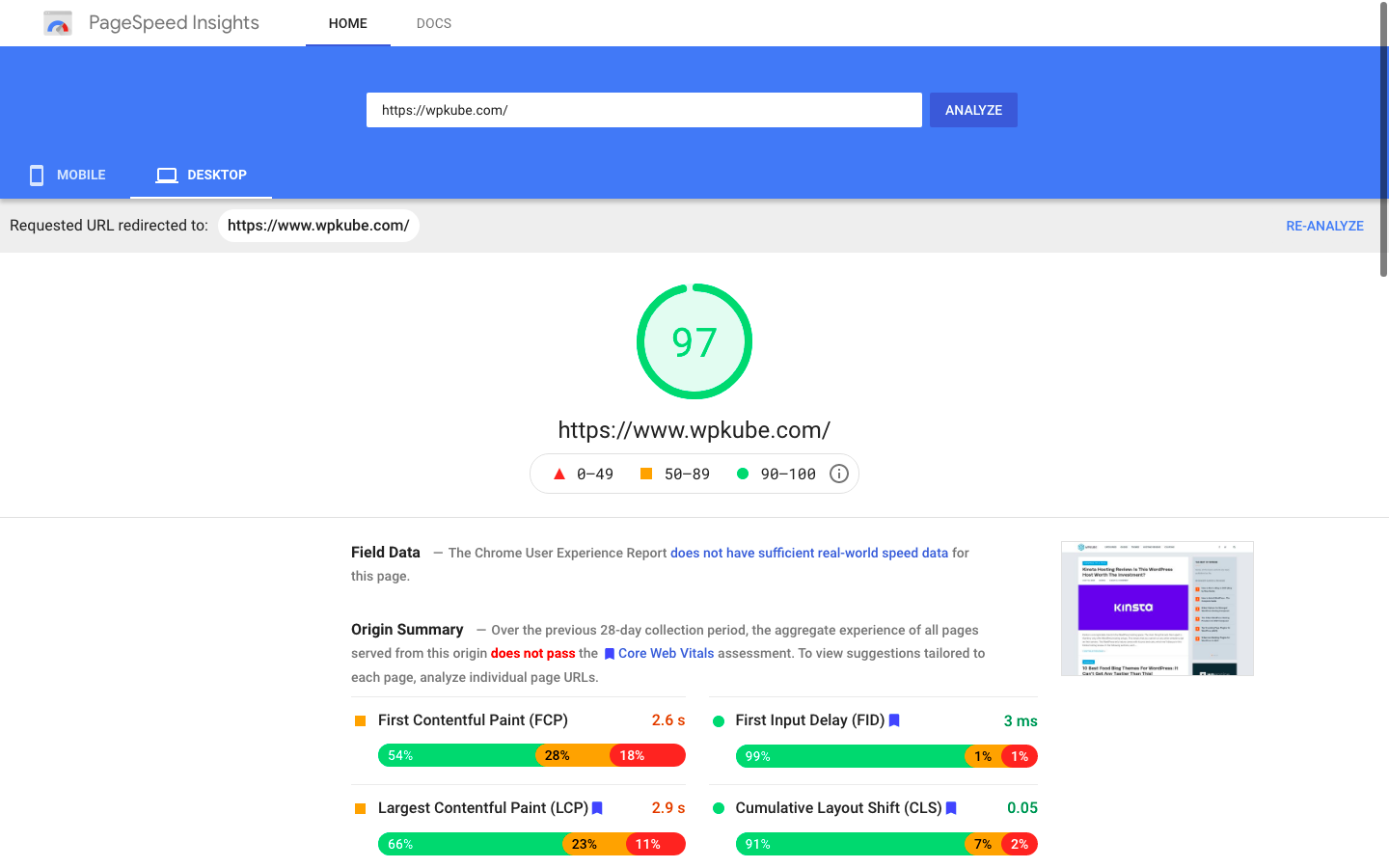
Этот инструмент стоит проверить, если вы хотите получить объективное мнение о том, насколько быстрым может быть время загрузки вашей страницы, и это лучший способ узнать, что может замедлять работу вашего сайта WordPress.
Есть и другие инструменты для повышения скорости страницы, которые вы также можете попробовать: наиболее гибким является WebPageTest, но также популярны Pingdom и GTmetrix. Попробуйте запустить тесты несколько раз в разное время дня, чтобы получить реальную картину среднего времени загрузки вашего сайта. Также рекомендуем тестировать на разных устройствах и из разных мест ( если у вас глобальная аудитория ).
Затем вы можете использовать это в качестве эталона для сравнения, когда вы сделали улучшения скорости.
Что замедляет работу вашего сайта WordPress?
Если вы получаете оценку в оранжевой или красной зоне Google Page Speed Insights, есть возможности для улучшения. Но что именно может вызывать медленную загрузку вашего сайта?
Вы должны получить представление из отчета Page Speed Insights, но он не даст вам полной информации. Вероятно, есть несколько факторов, которые немного увеличивают время загрузки вашей страницы, и все они могут привести к большой разнице.
Некоторые из наиболее распространенных виновников сайтов WordPress включают в себя:
- Медленный хостинг сервер
- Большие несжатые изображения
- Раздутые темы
- Плохо закодированные темы и файлы плагинов с неэффективными методами кодирования
- Слишком много плагинов
- Неактивные или плохо оптимизированные виджеты и меню
- Слишком много рекламы или внешних скриптов на странице
- Медленно загружаемый сторонний встроенный контент, такой как видео на YouTube или каналы социальных сетей.
- Неэффективная конфигурация WordPress
Теперь, когда у вас есть представление о том, что может замедлять работу вашего сайта, вы можете предпринять шаги, чтобы сократить время загрузки вашего сайта. Некоторым требуется умеренное количество технических знаний, в то время как другим просто нужны некоторые простые обновления и изменения.
Как ускорить WordPress за 17 шагов
Теперь, когда у вас есть представление о том, как работает ваш сайт в настоящее время, давайте рассмотрим практическое руководство о том, как ускорить WordPress и получить те преимущества, о которых мы говорили выше.
Мы собираемся заказать это как пошаговое руководство, но сначала мы поместим наиболее важные тактики производительности.
Если вы реализуете только первые пять тактик, ваш сайт уже должен работать достаточно хорошо. Если вас не волнует идеальная оптимизация, вы можете просто остановиться на этом. Однако, если вы хотите пойти еще дальше, вы можете выполнить другие шаги, чтобы еще больше ускорить WordPress.
1. Используйте быстрый хостинг WordPress
Когда вы используете сайт WordPress, важно выбрать хост, который оптимизирует конфигурацию своего сервера для WordPress.
Все остальные советы в этом списке могут помочь вам создать более быстрый сайт WordPress. Но если ваш хостинг отстой, ваш сайт все равно будет загружаться медленнее, чем на быстром хостинге.
В наши дни многие хостинги предлагают хостинг WordPress, но не торопитесь, чтобы просмотреть их функции. Если они приложили усилия для оптимизации скорости и производительности, они дадут вам знать об этом.
Даже самого простого виртуального хостинга будет достаточно для сайтов с низким трафиком и несколькими страницами. Но как только ваш сайт станет больше и вы начнете получать значительный трафик, вам следует обновить его.
Общий хостинг дешев, но может быть медленным, потому что вы делите ресурсы сервера со многими другими сайтами. Лучшим вариантом для больших сайтов является масштабируемый план облачного хостинга с выделенными ресурсами.
Даже после того, как вы оптимизировали свой сайт WordPress, вам нужно будет регулярно тратить время на обслуживание, чтобы убедиться, что он работает без сбоев. Управляемый хостинг WordPress стоит немного дороже, но это стоит вложений, чтобы помочь вашему сайту работать быстро и оставаться в безопасности.
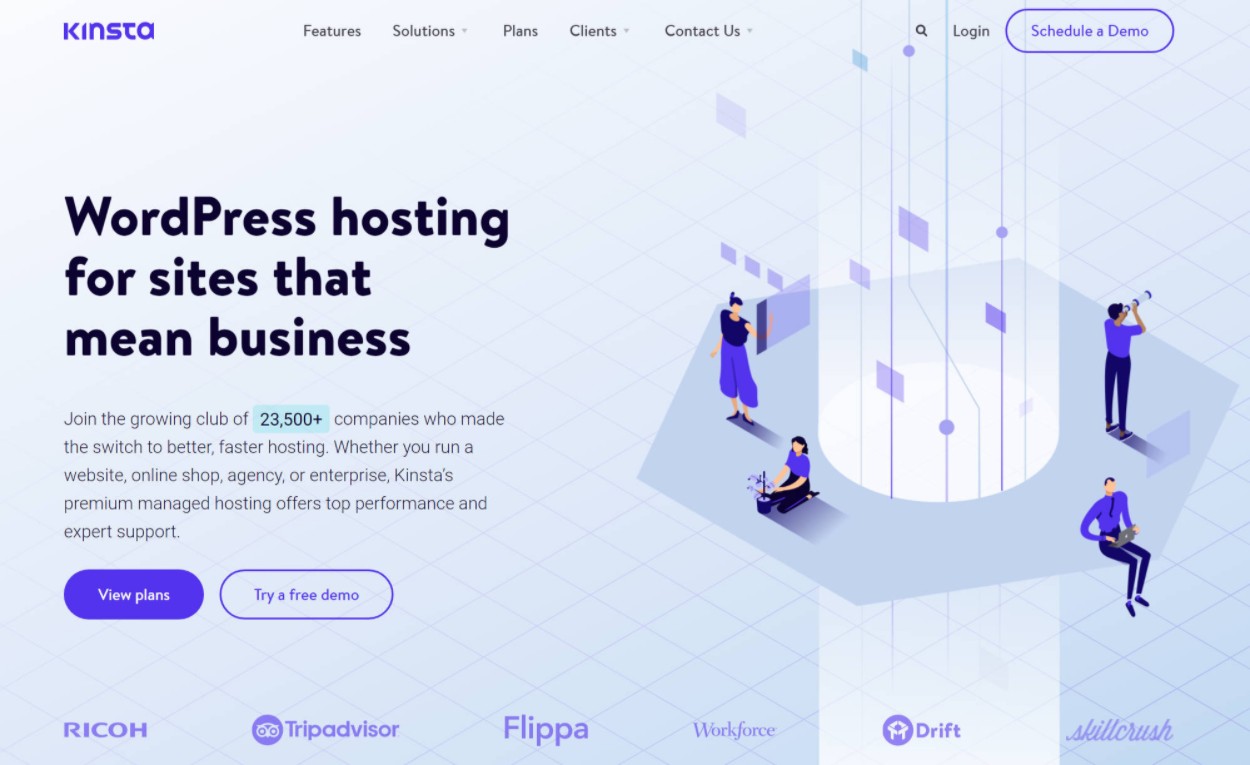
Управляемые хосты WordPress также обычно реализуют многие тактики оптимизации производительности на уровне сервера, такие как кэширование на уровне сервера и встроенная CDN.
Популярными вариантами здесь являются Kinsta (наш обзор), WP Engine (наш обзор) или Flywheel (наш обзор).
Ознакомьтесь с нашим руководством по лучшему хостингу WordPress, чтобы узнать о некоторых из лучших вариантов общего и управляемого хостинга для сайтов WordPress.
2. Установите плагин кэширования и производительности
Помимо использования быстрого хостинга, лучшее, что вы можете сделать для повышения производительности своего сайта, — это использовать плагин для кэширования и оптимизации скорости.
Эти плагины обычно делают две вещи:
- Если ваш хост еще не реализует кэширование страниц на уровне сервера, эти плагины могут реализовать кэширование страниц за вас. Это значительно ускорит загрузку вашего сайта, избавив от необходимости динамически обрабатывать PHP при каждом посещении.
- Они оптимизируют код вашего сайта, чтобы максимально ускорить его. Например, они могут удалить неиспользуемый CSS и отложить загрузку определенных файлов JavaScript до тех пор, пока пользователь не начнет взаимодействовать со страницей.
Вы можете найти множество плагинов для повышения производительности. Некоторые сосредотачиваются только на кэшировании, в то время как другие используют комплексный подход.
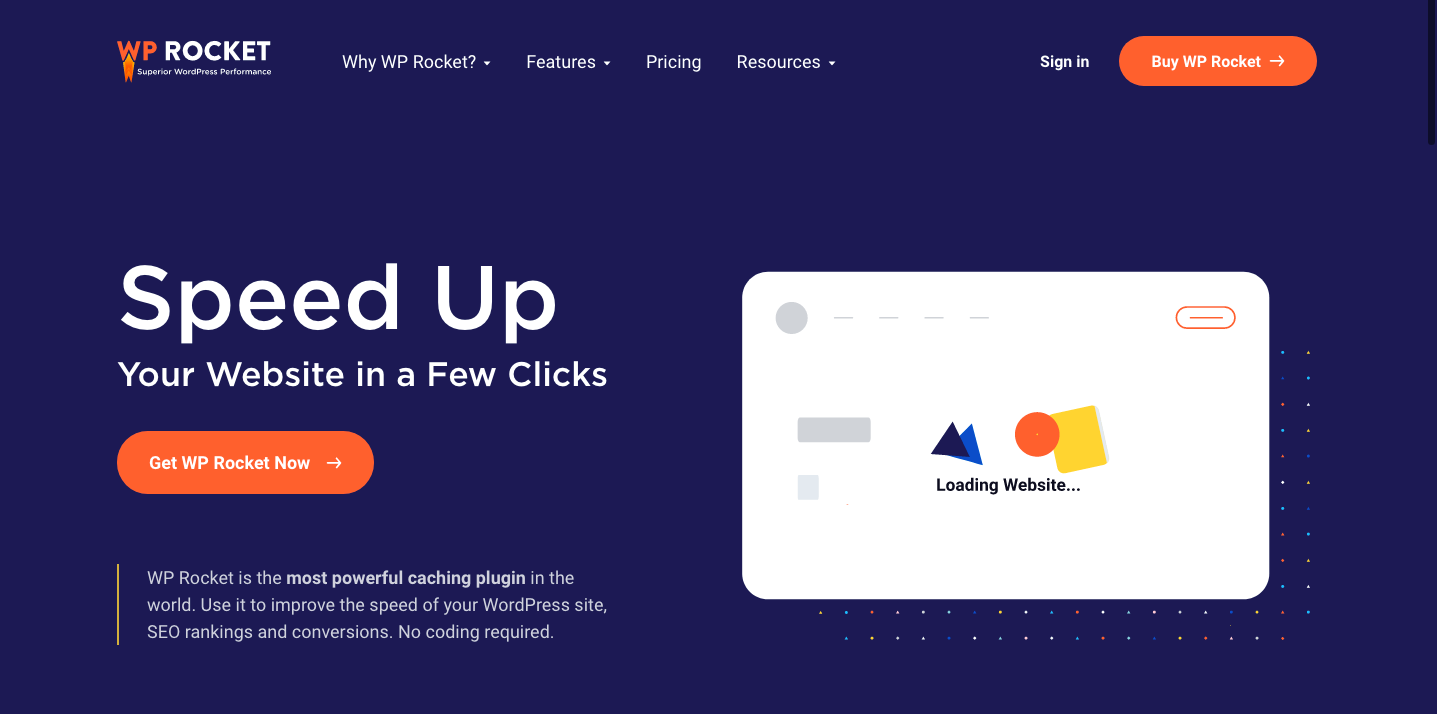
Если вы готовы платить за плагин премиум-класса, мы считаем, что WP Rocket — лучший универсальный плагин производительности по следующим причинам:
- Он охватывает все аспекты производительности, включая некоторые уникальные функции для оптимизации CSS и JavaScript вашего сайта для показателей Google Core Web Vitals. Например, WP Rocket позволяет автоматически удалять неиспользуемый CSS для каждой страницы, чего не предлагают большинство других плагинов для повышения производительности.
- Он удобен для начинающих и имеет отличный интерфейс, который подробно объясняет каждую настройку.
- Вы получаете поддержку непосредственно от разработчика, если у вас есть какие-либо проблемы.
- Он предлагает встроенную интеграцию для большинства популярных веб-хостов и плагинов. Например, он имеет автоматическую совместимость с WooCommerce.
WP Rocket стоит 49 долларов за использование на одном сайте — вы можете узнать больше в нашем обзоре WP Rocket.
Если у вас ограниченный бюджет и вы ищете бесплатный вариант, вы также можете рассмотреть такие плагины, как W3 Total Cache, Autoptimize, Hummingbird и другие на WordPress.org. Однако эти плагины не совсем соответствуют функциональности и простоте использования, которые предлагает WP Rocket.
3. Оптимизируйте свои изображения
В среднем изображения составляют около 50% размера файла средней веб-страницы. Это означает, что вы можете значительно улучшить время загрузки вашего сайта, если оптимизируете свои изображения для повышения производительности.
Начиная с WordPress 5.5, WordPress поддерживает встроенную ленивую загрузку изображений в браузере, что уже значительно повышает производительность вашего сайта, ожидая загрузки изображений ниже сгиба, пока пользователь не начнет прокручивать вниз.
Тем не менее, по-прежнему полезно оптимизировать размеры файлов ваших изображений, чтобы они быстро загружались, когда пользователь начинает прокручивать страницу. Это также ускорит начальную загрузку, если вы загружаете изображения «в верхней части страницы», например избранные изображения в записи блога.
Самый простой способ оптимизировать изображения — использовать специальный плагин для оптимизации изображений WordPress.
Эти плагины будут автоматически сжимать и изменять размер ваших изображений, когда вы загружаете их в WordPress. Кроме того, они также могут помочь вам реализовать другие полезные тактики, такие как преобразование формата WebP.
У нас есть целый пост о лучших плагинах для оптимизации изображений. Если вы спешите, мы считаем, что бесплатный плагин ShortPixel — отличное место для начала.
Бесплатная версия подойдет для небольших сайтов, а премиум-версия по-прежнему вполне доступна.
4. Используйте облегченную тему
Как основа вашего сайта, тема вашего сайта может играть большую роль в его производительности.
Раздутые темы будут загружать множество скриптов и кода, которые замедлят работу вашего сайта, в то время как темы, оптимизированные для производительности, сделают работу максимально легкой.
В настоящее время существует множество высококачественных многоцелевых тем, ориентированных на производительность. Вот некоторые из лучших:
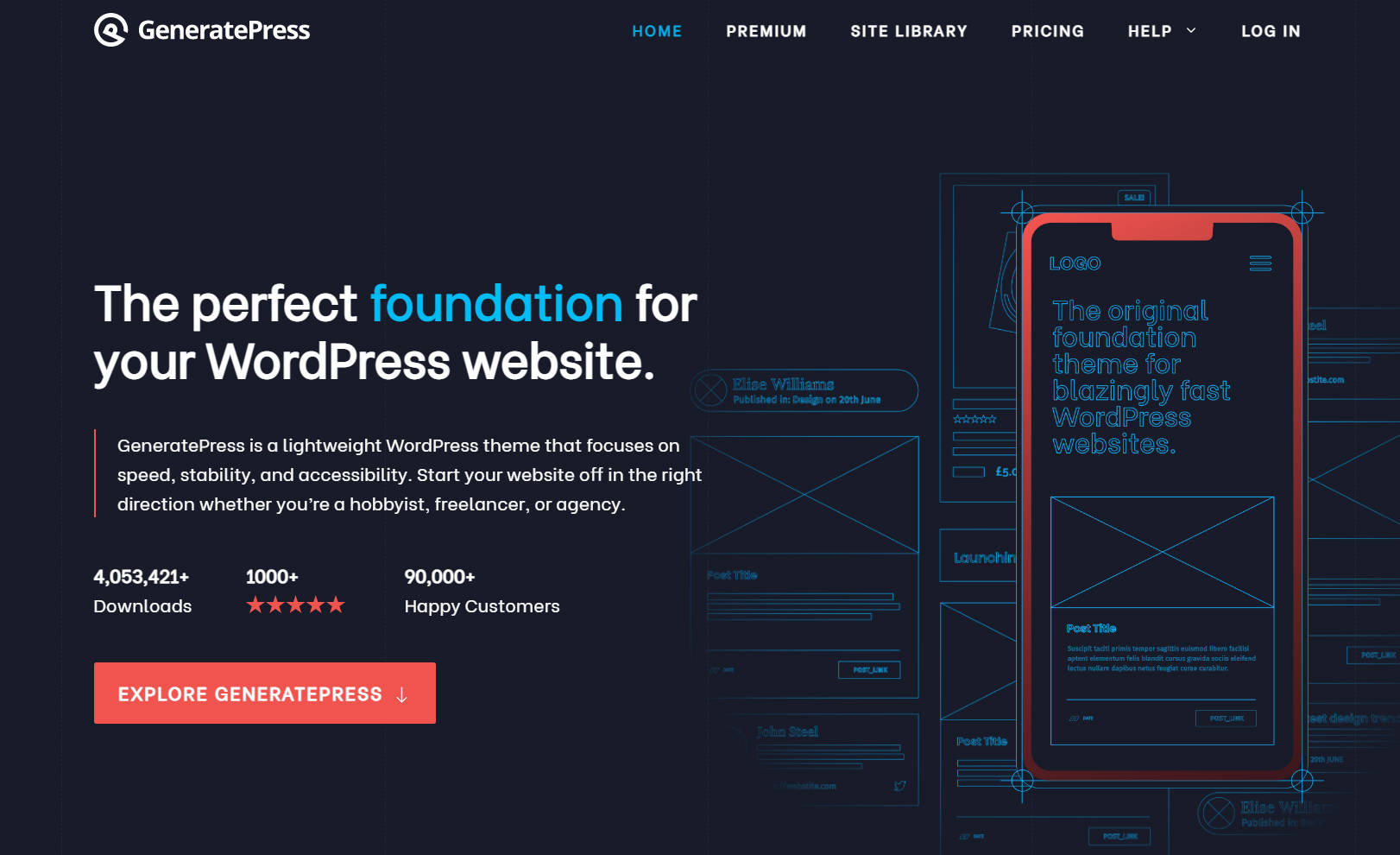
Вы можете найти некоторые другие высококачественные варианты в нашей коллекции лучших тем WordPress.
Если вы создаете новый сайт, используйте одну из этих тем с нуля. И если вы уже используете раздутую тему, переход на одну из этих облегченных тем должен значительно улучшить время загрузки вашего сайта.
5. Используйте последнюю версию PHP
WordPress написан на PHP вместе с плагинами и темами, которые вы используете на своем сайте. Более новые версии PHP могут обрабатывать больше запросов в секунду, поэтому, если вы используете устаревшую версию PHP, ваш сайт может работать медленнее, чем необходимо.

На момент написания статьи WordPress рекомендует использовать как минимум PHP версии 7.4. Если вы используете более старую версию, вы получите предупреждение на панели инструментов.
Вы можете использовать только те версии PHP, которые доступны на вашем веб-сервере, поэтому вам, как правило, придется обращаться в свою хостинговую компанию, если вы хотите использовать более свежую версию PHP. Это еще одна веская причина тщательно выбирать веб-хостинг, так как хорошие хосты гарантируют, что они всегда используют самую последнюю стабильную версию PHP.
Всегда не забывайте делать резервную копию вашего сайта WordPress, прежде чем менять версию PHP или вносить какие-либо другие серьезные изменения!
6. Избегайте раздутых плагинов WordPress
Если вы знакомы с WordPress, вы, вероятно, видели, как люди говорят не использовать слишком много плагинов, потому что «использование большого количества плагинов замедлит работу вашего сайта».
На самом деле это не совсем так. Важно не общее количество плагинов, а «вес» плагинов, которые вы используете.
Например, у вас может быть 50 небольших и легких плагинов, которые очень мало влияют на производительность вашего сайта, но при этом один раздутый плагин, который замедляет работу вашего сайта.
Поэтому вместо того, чтобы ограничивать общее количество плагинов, которые использует ваш сайт, сосредоточьтесь на ограничении количества «тяжелых» или «раздутых» плагинов, которые использует ваш сайт.
К сожалению, если вы не разработчик, может быть сложно сказать, является ли плагин «тяжелым» или «легким», поэтому многие люди выбирают простоту, просто говоря: «Постарайтесь использовать как можно меньше плагинов. возможный".
Тем не менее, вот несколько советов, которые вы можете использовать, чтобы попытаться определить, тяжелый плагин или нет:
- Читайте отзывы . Часто другие люди делают всю работу за вас, чтобы сообщить вам, оказывает ли плагин негативное влияние на производительность.
- Прочитайте маркетинговую копию . Хотя вы не должны воспринимать слова разработчика как истину ( помните, что это рекламный текст ), обычно вы можете получить хорошее представление о том, уделяет ли разработчик особое внимание производительности, прочитав текст. Например, если вы посмотрите на плагин Novashare, вы увидите, что он создан для повышения производительности.
- Используйте каскадный анализ . Просмотрите водопадный анализ в таком инструменте, как GTmetrix, и отфильтруйте HTTP-запросы от плагина.
- Используйте плагин Query Monitor . Это может помочь вам обнаружить медленные/тяжелые запросы к базе данных от плагина.
Вот пример использования каскадного анализа GTmetrix для просмотра скриптов, загружаемых плагином:
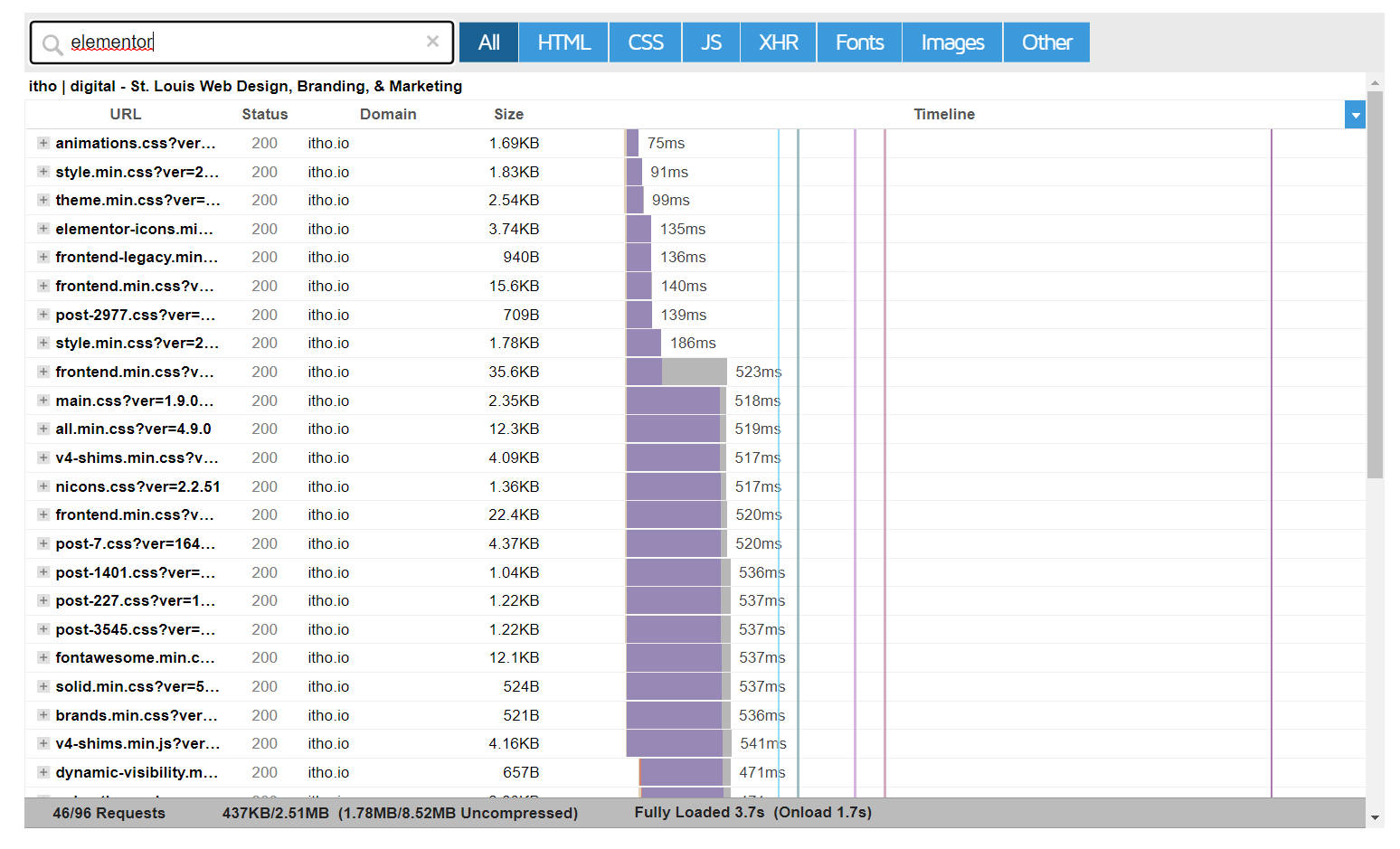
И одно верное правило заключается в том, что вы никогда не должны добавлять ненужные плагины на свой сайт. Убедитесь, что каждый плагин, который вы используете, служит реальной цели и повышает ценность вашего сайта.
7. Вручную отключите скрипты там, где они не нужны
Это несколько продвинутая тактика, поэтому мы не рекомендуем ее пробовать обычным пользователям.
Однако для более продвинутых пользователей есть еще одна полезная тактика — вручную управлять сценариями, загружаемыми на каждой странице, и отключать их, когда они не нужны.
Например, возможно, вы используете WooCommerce в качестве обработчика платежей для своего сайта членства. По умолчанию WooCommerce загружает свои скрипты на каждой странице. Но для этого использования вам действительно нужно только загрузить их на странице оплаты. Чтобы оптимизировать производительность остальной части вашего сайта, вы можете вручную отключить сценарии WooCommerce везде.
Чтобы получить доступ к этой функции, вы можете использовать такой плагин, как Asset CleanUp (бесплатная версия) или Perfmatters (только премиум-версия).
8. Обновляйте свой сайт и плагины
Постоянное обновление установки WordPress, тем и плагинов — лучший способ убедиться, что у вас установлены все последние исправления безопасности и оптимизации кода.
Так же, как устаревшая тема может замедлить работу вашего сайта, старая версия WordPress или неоптимизированный плагин также могут вызывать проблемы.
Обязательно устанавливайте все обновления, как только они становятся доступны. Если у вас есть несколько сайтов и вам сложно управлять ими, вы можете рассмотреть возможность использования управляемого хостинга WordPress, который сделает это за вас.
Если плагин, который вы используете, не обновлялся в течение года или двух, вы можете подумать о замене его альтернативой.
9. Используйте сеть доставки контента (CDN)
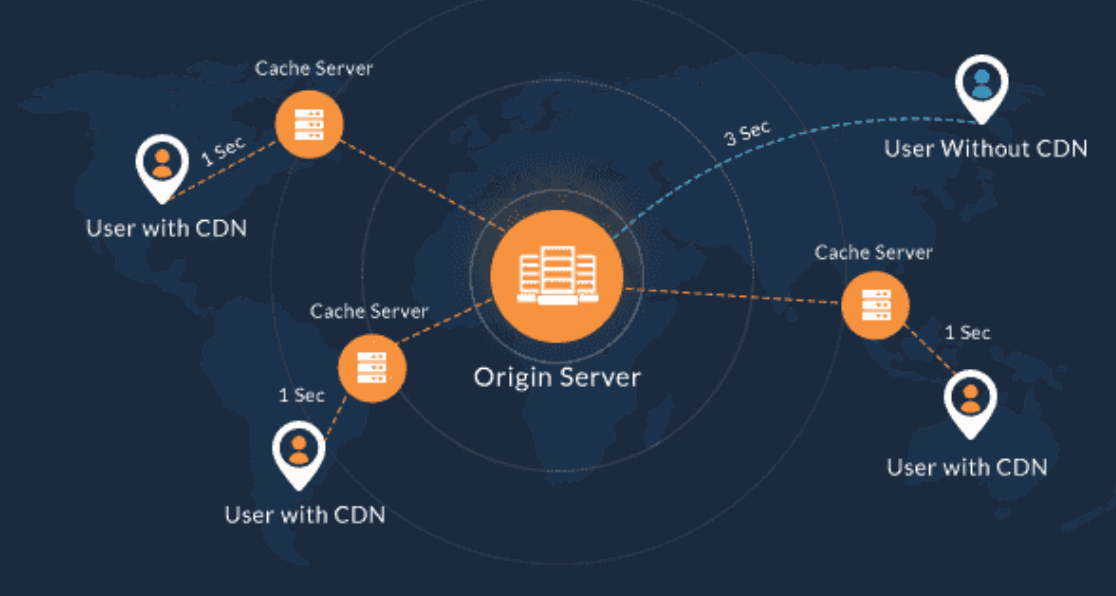
CDN означает сеть доставки контента. Это серверы, которые хранят копии файлов вашего сайта и предоставляют их посетителям из ближайшего возможного места, обычно из центра обработки данных, расположенного недалеко от того места, где они находятся.
Это может значительно ускорить загрузку страниц, особенно при медленных соединениях или сайтах с высокой посещаемостью, за счет уменьшения расстояния, которое файлы должны пройти до браузера пользователя.
Это особенно полезно, если ваш сайт имеет глобальную аудиторию с посетителями со всего мира. Если вы ориентируетесь только на конкретную область ( например, на свой город ), вы, вероятно, не заметите особых улучшений.
Существует несколько провайдеров CDN, и вы можете прочитать наше руководство по лучшим бесплатным и премиальным CDN для WordPress, чтобы получить дополнительную помощь в выборе одного из них.
10. Отображайте выдержки из постов на главной странице и в архивах
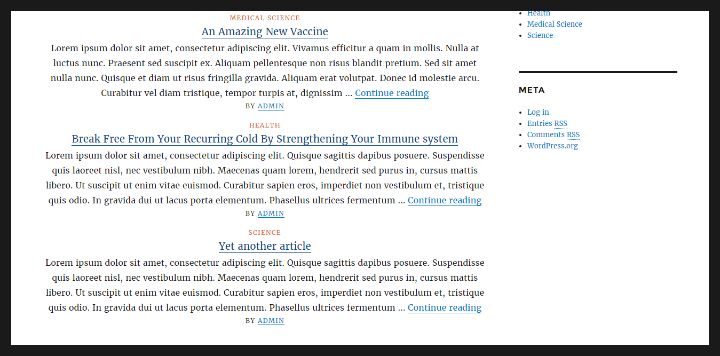
Чем больше контента на странице, тем дольше она загружается. Если вы отображаете полные сообщения на своей домашней странице и страницах архива, вы можете значительно ускорить эти страницы, настроив WordPress на отображение короткого отрывка вместо этого.
Это отличный способ убедиться, что самый важный контент на вашем сайте загружается быстро, не жертвуя слишком большой частью того, что вы хотите, чтобы люди читали.
Просто зайдите в раздел « Настройки WordPress»> «Чтение » на панели администратора и в разделе «Для каждого сообщения в ленте включить» выберите параметр «Сводка» вместо «Полный текст». Вы также можете уменьшить количество отображаемых сообщений в блоге.
11. Разбивка ваших комментариев на страницы
Разделение раздела комментариев на страницы — отличный способ повысить скорость публикаций с большим количеством комментариев.
Для этого не нужен плагин или сложное редактирование кода. Вы можете просто отредактировать настройку на панели инструментов WordPress.
Перейдите в « Настройки» > «Обсуждение » и установите флажок «Разбивать комментарии на страницы». Вы также можете настроить количество комментариев, отображаемых на каждой странице.
Вы также должны убедиться, что спам-комментарии не попадают на ваш сайт с помощью плагина, такого как Akismet.
12. Внешнее размещение видео и аудио файлов
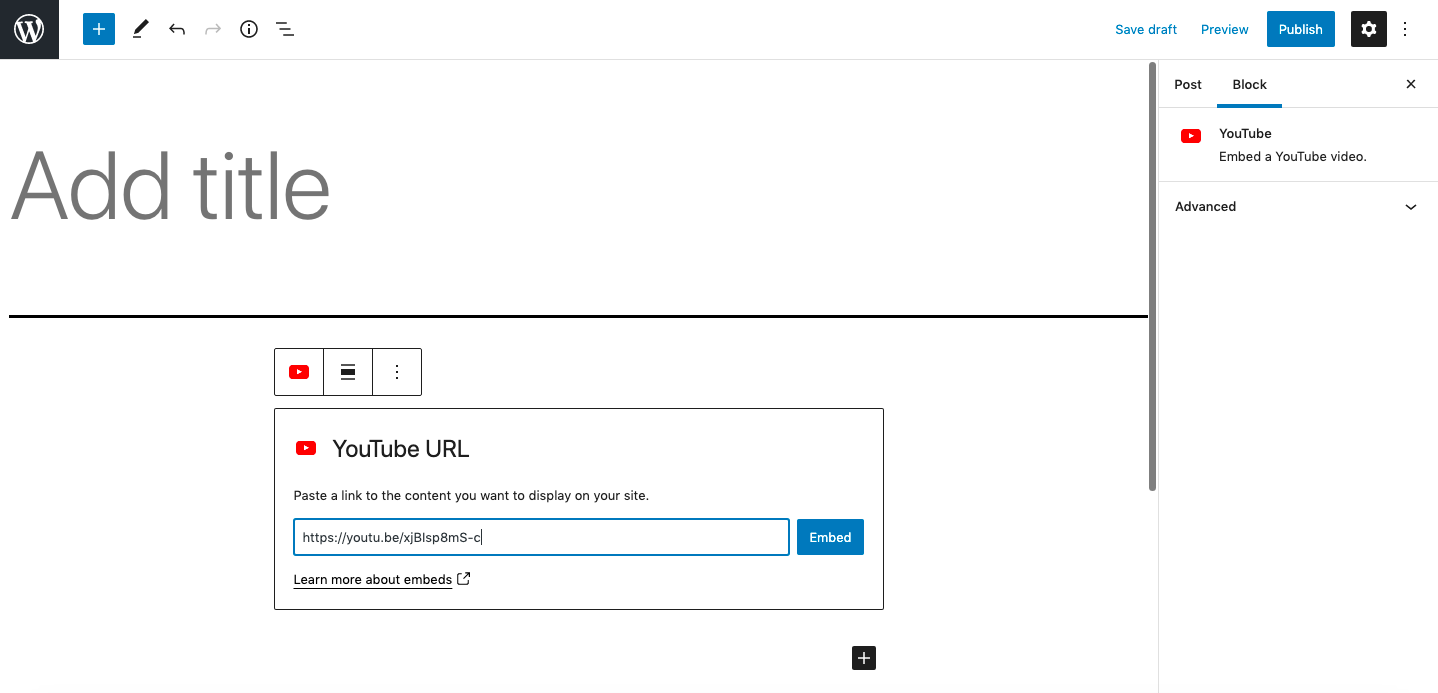
Вы можете загружать видео и аудио файлы прямо в WordPress, но это очень плохо сказывается на производительности. Загрузка этих типов файлов на внешний хостинг, такой как YouTube или Vimeo, значительно улучшит скорость вашего сайта.
Затем вы можете использовать блок встраивания видео для отображения вашего видеоконтента в своем сообщении, как обычно. Это также обеспечивает лучший пользовательский интерфейс, поскольку сайты видеохостинга оптимизированы для плавного воспроизведения даже при медленном соединении.
13. Активируйте ленивую загрузку для видео YouTube и других встраиваний
Ленивая загрузка — это метод, используемый для повышения скорости вашего сайта путем постепенной загрузки контента. По мере того, как пользователи прокручивают страницу, в поле зрения появляется больше элементов.
Мы уже говорили о ленивой загрузке изображений в разделе изображений. Однако, если вы встраиваете много видео с YouTube или других встраиваний iframe из сторонних сервисов, вам также нужно убедиться, что вы лениво загружаете их оптимальным образом.
Если вы используете плагин WP Rocket, он уже включает специальную ленивую загрузку для видео YouTube и других встраиваний — просто включите его в настройках мультимедиа . Если нет, вы можете использовать бесплатный плагин Lazy Load.
14. Оптимизируйте базу данных WordPress
Одна из самых важных вещей, которые вы можете сделать, это очистить вашу базу данных (или оптимизировать ее). WordPress создает резервную копию каждого поста, комментария и другого контента на случай, если что-то пойдет не так. Эти резервные копии хранятся на вашем сервере в виде так называемых ревизий.
Старые плагины и темы также могут добавлять записи в вашу базу данных, которые не всегда исчезают при их удалении.
Со временем все эти дополнительные данные из спам-комментариев, версий постов и остатков всех плагинов могут сделать вашу базу данных излишне большой и медленной.
Вы можете очистить базу данных WordPress вручную, но делать это следует только в том случае, если вы чувствуете себя комфортно и знаете, что делаете.
Более простой вариант — использовать плагин, такой как WP-Optimize или Advanced Database Cleaner, который может сделать это автоматически.
15. Ограничьте количество ревизий сообщений
Один из вариантов ограничения размера базы данных — изменить количество хранимых редакций WordPress.
Это будет варьироваться в зависимости от активности вашего сайта, но в целом рекомендуется хранить не более двух или трех версий сообщений, чтобы не хранить слишком много старых данных.
По умолчанию для этого числа установлено неограниченное число редакций, но если вы много редактируете сообщения, вы можете освободить много места в базе данных, ограничив количество редакций до заданного числа.
Для этого вам нужно отредактировать файл wp-config.php , который вы должны найти в корневой папке вашего сайта при входе на FTP-сервер.
Добавьте в файл следующую строку кода, изменив число на количество ревизий, которые вы хотите сохранить:
определить('WP_POST_REVISIONS', 3);16. Разделите длинные посты на страницы
Если на вашем сайте много длинного контента, загрузка этих страниц может занять много времени, особенно если они содержат много изображений. Вы можете ускорить их, разбив длинные сообщения на несколько страниц.
Для этого вы можете использовать блок «Разрыв страницы», где вы хотите, чтобы контент был разделен на новую страницу, или введите тег <!–nextpage–>, если вы используете классический редактор.
17. Защитите свой сайт от хотлинкинга и атак грубой силы
Одна из самых больших угроз скорости сайта, о которой вы, возможно, раньше не задумывались, — это хотлинкинг.
Хотлинкинг происходит, когда кто-то другой использует ваши изображения без вашего разрешения на своем веб-сайте или в блоге. Они делают это, копируя и вставляя URL-адрес изображения с вашего сайта на свой.
Самый простой способ предотвратить хотлинкинг — использовать плагин безопасности, такой как All in One WP Security and Firewall.
Этот плагин имеет ряд функций безопасности, которые могут защитить ваш сайт. Он также защищает вас от атак грубой силы, когда хакер запускает скрипт, пробуя сотни паролей, чтобы получить доступ к вашему сайту.
Атаки грубой силы — это не только беспокойство, когда кому-то удается проникнуть на ваш сайт. Повторяющиеся запросы к серверу также замедляют его работу.
Если вам нужна еще большая защита, воспользуйтесь сервисом Sucuri SiteCheck, который полностью проверит ваш сайт и обнаружит любые потенциальные угрозы, которые могут повлиять на его скорость или безопасность.
Ускорьте свой сайт WordPress уже сегодня
Многие из этих методов могут помочь повысить коэффициент конверсии и улучшить взаимодействие с пользователем, а также ускорить работу вашего сайта, поэтому стоит потратить время на его оптимизацию.
Не забудьте вернуться к выбранному вами инструменту для проверки скорости сайта и посмотреть, каких улучшений вы добились, внеся эти изменения на свой сайт.
Для получения дополнительных идей и подробных руководств по улучшению вашего сайта WordPress ознакомьтесь с некоторыми из наших других статей, таких как лучшие инструменты SEO и плагины для WordPress, и взгляните на все инструменты, которые мы используем для запуска WPKube, включая хостинг, плагины и многое другое.
